サムスンギャラクシーS10がオンになりませんか? それを釘付けにする6つの修正。
Samsung S10 / S20の電源が入らない、または充電されない? デバイスが回転しない、または充電に失敗する場合、これが最も苛立たしい状況のXNUMXつであることは間違いありません。 スマートフォンを使用して電話をかけたり、誰かにメッセージを送信したり、重要なファイルをすべて電話に保存したりします。
残念ながら、最近、多くのSamsung Galaxy S10 / S20ユーザーがこの問題について不満を持っています。そのため、ユーザーがこの問題をできるだけ早く修正できるように、このガイドを作成しました。 ただし、Samsungデバイスのバッテリーが充電されていない、電源オフモードでスタックしているなど、この問題の背後にはいくつかの理由が考えられます。
したがって、Samsung S10 / S20電話の背後にある理由が何であれ、充電または電源が入らない場合は、この投稿を参照してください。 この問題を簡単に解決するために試すことができるいくつかの修正があります。
パート1:サムスンがオンにならない問題を修正するためのワンクリック
サムスンがオンにならない問題を修正するための簡単でワンクリックのソリューションが必要な場合は、次を使用できます DrFoneTool –システム修復(Android)。 これは、死の黒い画面、システムの更新の失敗など、さまざまな種類のAndroidシステムの問題を修正するための本当に素晴らしいツールです。SamsungS9/S9plusまでサポートします。 このツールを使用すると、Samsungデバイスを通常の状態に戻すことができます。 ダウンロードできるのは、ウイルスやスパイ、マルウェアのないソフトウェアです。 また、それを使用するために技術的なスキルを学ぶ必要はありません。

DrFoneTool –システム修復(Android)
修正Samsungは面倒なことなしに電源が入らない
- ボタンをワンクリックするだけでAndroidシステムを修復するナンバーワンのソフトウェアです。
- このツールは、Samsungデバイスの修正に関して高い成功率を誇っています。
- さまざまなシナリオでSamsungデバイスシステムを通常の状態に修正できます。
- このソフトウェアは、さまざまなSamsungデバイスと互換性があります。
- このツールは、AT&T、Vodafone、T-Mobileなどの幅広いキャリアをサポートしています。
ビデオチュートリアル:SamsungGalaxyがオンにならない問題を修正する方法
DrFoneTool –システム修復(Android)を使用して、Samsung Galaxyデバイスの電源が入らない、または問題が発生しないように修正する方法のステップバイステップガイドは次のとおりです。
ステップ1:プロセスを開始するには、ソフトウェアをダウンロードしてシステムにインストールします。 正常にインストールされたら、それを実行してから、メインインターフェイスから「システム修復」モジュールをクリックします。

ステップ2:次に、正しいデジタルケーブルを使用してSamsungデバイスをコンピューターに接続します。 次に、左側のメニューから「Androidの修復」をクリックします。

ステップ3:その後、ブランド、名前、モデル、国、携帯通信会社の情報などのデバイス情報を提供する必要があります。 入力したデバイス情報を確認して先に進みます。

ステップ4:次に、ソフトウェアインターフェイスに記載されている手順に従って、Samsungデバイスをダウンロードモードで起動します。 次に、ソフトウェアは必要なファームウェアをダウンロードするように提案します。

ステップ5:ファームウェアが正常にダウンロードされると、ソフトウェアは自動的に修復サービスを開始します。 数分以内に、Samsungデバイスの問題が修正されます。

したがって、サムスンギャラクシーが上記のツールを使用してオンにならないように修正するのがどれほど簡単で簡単であるかを自分で見てきました。 ただし、サードパーティのツールを使用したくない場合は、この問題を解決するために試すことができる一般的な方法を以下に示します。
パート2:Samsung S10/S20のバッテリーを完全に充電する
サムスンの携帯電話のバッテリーが充電されていない可能性が高いため、スマートフォンを回転させることができません。 デバイスのバッテリー表示に0%のバッテリーが表示されることがありますが、実際にはほとんど空です。 この場合、あなたができることはあなたのサムスンの電話のバッテリーを完全に充電することです。 次に、問題が解決するかどうかを確認します。
Samsung S10/S20バッテリーを完全に充電する手順は次のとおりです。
ステップ1:プロセスを開始するには、Samsung S10 / S20電話の電源を完全にオフにしてから、デバイスを充電します。 他社の充電器ではなく、Samsungの充電器を使用することをお勧めします。
ステップ2:次に、しばらくの間電話を充電し、数分後に電源を入れます。

完全に充電してもSamsungS10/ S20の電源が入らない場合は、この問題を解決するための解決策が他にもあるので、慌てる必要はありません。
パート3:Samsung S10/S20を再起動します
あなたが試すことができるもう一つのことはあなたのサムスンギャラクシーS10/S20デバイスを再起動することです。 一般的に、これは、デバイスで問題が発生したときに最初に実行できることです。 お使いの携帯電話にソフトウェアの問題がある場合は、おそらく携帯電話を再起動するだけで解決されます。 携帯電話を再起動するか、ソフトリセットカムとも呼ばれ、デバイスのクラッシュ、デバイスのロック、Samsung S10/S20の充電が行われないなどのさまざまな問題を修正します。 ソフトリセットは、デスクトップPCの再起動または再起動に似ており、デバイスのトラブルシューティングにおける最初の効果的な手順のXNUMXつです。
デバイス上の既存のデータは削除されないため、現在直面している問題の修正を試みることができる安全で安全な方法です。
Samsung10を再起動する簡単な手順は次のとおりです。
ステップ1:プロセスを開始するには、左上端にある電源ボタンを押し続けます。
ステップ2:次に、[再起動]オプションをクリックし、デバイス画面に表示されるプロンプトから[OK]をクリックします。

パート4:セーフモードで起動する
サードパーティのプログラムが原因でSamsungGalaxyS10 / S20で現在直面している問題が発生した場合は、デバイスをセーフモードで起動して修正できます。 セーフモードは通常、問題の背後にある理由を検出するために使用されます。 デバイスの電源がオンになったときに、デバイスにインストールされているサードパーティのツールが実行されないようにします。 ダウンロードしたサードパーティのツールが原因でデバイスが充電されていないかどうかを知るのに役立ちます。 したがって、サードパーティのアプリケーションが原因である場合に問題を修正するには、デバイスをセーフモードで起動します。
セーフモードでSamsungS10/S20を起動する方法の手順は次のとおりです。
ステップ1:まず、電話の電源を切り、次に電源キーを押し続けます。
ステップ2:次に、Samsungアイコンがデバイス画面に表示されたら、電源キーを放します。
手順3:電源キーを放した後、デバイスの再起動が完了するまで音量小キーを押し続けます。
手順4:次に、デバイスの画面にセーフモードが表示されたら、音量小キーを放します。 現在直面している問題の原因となっているアプリをアンインストールできます。
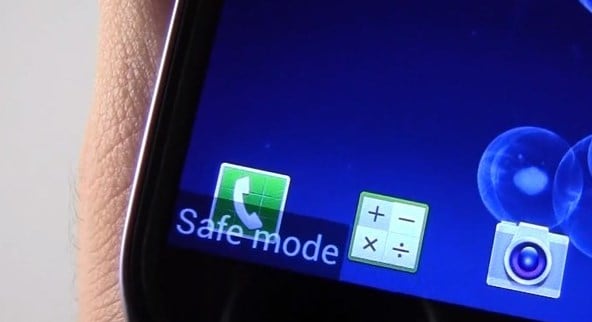
パート5:キャッシュパーティションをワイプする
充電または再起動してもSamsungS10/ S20の電源が入らない場合は、デバイスのキャッシュパーティションを消去できます。 デバイスのキャッシュパーティションをワイプすると、破損している可能性のあるキャッシュファイルを取り除くことができます。そのため、Samsung Galaxy S10/S20デバイスの電源はオンになりません。 破損したキャッシュファイルによってデバイスの電源がオンにならない可能性が高くなります。 キャッシュパーティションを消去するには、デバイスをリカバリモードにする必要があります。
Samsung S10/S20のキャッシュパーティションをワイプする簡単な手順は次のとおりです。
ステップ1:プロセスを開始するには、電源ボタン、ホームボタン、音量小ボタンを同時に押し続けます。
ステップ2:Androidアイコンがデバイス画面に表示されたら、電源ボタンを放しますが、デバイスにシステム回復画面が表示されなくなるまで、ホームボタンと音量小ボタンを離さないでください。
ステップ3:次に、デバイス画面にさまざまなオプションが表示されます。 音量小ボタンを使用して、「キャッシュパーティションのワイプ」オプションを強調表示します。
ステップ4:その後、電源キーを使用してオプションを選択し、キャッシュパーティションプロセスの消去を開始します。 プロセスが完了しなくなるまで待ちます。
キャッシュパーティションの消去プロセスが完了すると、Samsung Galaxy S10 / S20が自動的に再起動し、デバイスによって新しいキャッシュファイルが作成されます。 プロセスが正常に進むと、デバイスの電源を入れることができます。 ただし、キャッシュパーティションを消去してもSamsung S10 / S20の電源が入らない、または充電されない場合は、以下の方法でこの問題を解決できます。
結論
サムスンS10/S20が問題を充電したりオンにしたりしないように修正する方法は以上です。 この問題から抜け出すのに役立つすべての可能な方法があります。 そして何よりも、DrFoneTool –システム修復(Android)は、確実に機能するワンストップソリューションです。

